Printning af rapporter og lister
Du kan printe rapporter og lister for at tjekke informationer, som f.eks. det samlede antal kopierede sider, kommunikationsresultater og maskinindstillinger.
Printning af en rapport med antallet af kopierede og printede sider
Tællerrapport
Du kan printe en rapport for at kontrollere det samlede antal af alle printede sider.
 (Tæller/Enhedsinformation)
(Tæller/Enhedsinformation)  <Print liste>
<Print liste>  <Ja>
<Ja>Liste over sidetælling
Du kan printe en liste for at tjekke det samlede antal sider*, der er kopieret, printet og scannet for hvert afdelings-ID. For at printe denne liste skal du logge på med administratorrettigheder. Logge på maskinen
 (Indstillinger/Registrering)
(Indstillinger/Registrering)  <Administrationsindstillinger>
<Administrationsindstillinger>  <Brugeradministration>
<Brugeradministration>  <Administration af Afdelings-ID>
<Administration af Afdelings-ID>  <Til>
<Til>  <Sidetotaler>
<Sidetotaler>  <Print liste>
<Print liste>  Vælg de emner, der skal printes
Vælg de emner, der skal printes  <Start print>
<Start print> |
Administration af Afdelings-ID skal sendes for at beregne listen over sidetælling for hvert afdelings-ID. Indstilling af afdelingens id-styring Med listen over sidetælling for Remote UI (Brugerinterface til fjernbetjening) kan du se, hvor mange sider der er blevet printet af individuelle brugernavne, der er tilknyttet et afdelings-ID. Sådan ser du listen: Start af Remote UI (Brugerinterface til fjernbetjening)  klik på [Indstillinger/Registr.] klik på [Indstillinger/Registr.]  [Brugeradministration] [Brugeradministration]  [Department ID Management]. Bemærk dog, at brugernavne ikke vises, hvis flere brugere er tildelt samme afdelings-ID, eller hvis du bruger godkendelse med afdelings-ID som logintjenesten. [Department ID Management]. Bemærk dog, at brugernavne ikke vises, hvis flere brugere er tildelt samme afdelings-ID, eller hvis du bruger godkendelse med afdelings-ID som logintjenesten.Listen over sidetælling kan også gemmes som en CSV-fil ved hjælp af Remote UI (Brugerinterface til fjernbetjening). Start af Remote UI (Brugerinterface til fjernbetjening)  klik på [Indstillinger/Registr.] klik på [Indstillinger/Registr.]  [Brugeradministration] [Brugeradministration]  [Department ID Management] [Department ID Management]  [Store in CSV Format...]. [Store in CSV Format...]. |
* I denne rapport er antallene baseret på printede eksemplarer af siden. Som eksempel er antallet 1, hvis du printer på én side af papiret, og antallet er 2, hvis du printer på begge sider af papiret.
Printning af en liste med brugshistorik
Når du trykker på  (Statusmonitor), vises skærmen Statusmonitor, hvor du kan kontrollere brugshistorikken for hver funktion, f.eks. kopiering, printning, afsendelse af e-mail, afsendelse/modtagelse af I-faxer osv. Fra denne skærm kan du også printe brugshistorikken for hver funktion.
(Statusmonitor), vises skærmen Statusmonitor, hvor du kan kontrollere brugshistorikken for hver funktion, f.eks. kopiering, printning, afsendelse af e-mail, afsendelse/modtagelse af I-faxer osv. Fra denne skærm kan du også printe brugshistorikken for hver funktion.
 (Statusmonitor), vises skærmen Statusmonitor, hvor du kan kontrollere brugshistorikken for hver funktion, f.eks. kopiering, printning, afsendelse af e-mail, afsendelse/modtagelse af I-faxer osv. Fra denne skærm kan du også printe brugshistorikken for hver funktion.
(Statusmonitor), vises skærmen Statusmonitor, hvor du kan kontrollere brugshistorikken for hver funktion, f.eks. kopiering, printning, afsendelse af e-mail, afsendelse/modtagelse af I-faxer osv. Fra denne skærm kan du også printe brugshistorikken for hver funktion. |
Hvis "NG" vises i kolonnen "RESULTAT" på den printede liste, skal du tjekke det trecifrede nummer efter "#" for at finde årsagen og løsningerne. Hvis  (Indstillinger/Registrering) (Indstillinger/Registrering)  <Administrationsindstillinger> <Administrationsindstillinger>  <Enhedsadministration> <Enhedsadministration>  <Begræns adgang til andre brugerjob> er indstillet til <Til>, vil andre job end dem, der gælder for den bruger, der er logget ind, vises som "***" og kan ikke betjenes. Hvis du logger ind med administratorrettigheder, vises jobs fra alle brugere. <Begræns adgang til andre brugerjob> er indstillet til <Til>, vil andre job end dem, der gælder for den bruger, der er logget ind, vises som "***" og kan ikke betjenes. Hvis du logger ind med administratorrettigheder, vises jobs fra alle brugere. |
1
Tryk på  (Statusmonitor).
(Statusmonitor).
 (Statusmonitor).
(Statusmonitor).2
Vis brugshistorikken for hver funktion, og print en liste.
 Printlog
Printlog
1 | Tryk på <Job>  <Joblog>. <Joblog>. |
2 | Vælg det emne, du vil printe, og tryk på <Print liste>. 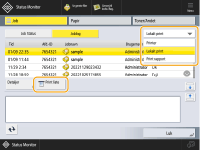 |
3 | Tryk på <Ja>. |
Printning af en rapport med kommunikationsresultater
Du kan printe en liste med resultater for afsendelse/modtagelse af e-mail eller I-fax og resultater for lagring af elementer på filserveren eller mailboksen (maskinens midlertidige lagringsområde). Der er indstillet, at der automatisk printes en rapport, eller at den kun printes, når der opstår en fejl. Men du kan ændre indstillingen til kun at printe på et angivet tidspunkt eller til slet ikke at printe. Derudover kan du sende rapporten til en angiven modtager som en CSV-fil.
 |
Hvis "NG" vises i kolonnen "RESULTAT" på den printede liste, skal du tjekke det trecifrede nummer efter "#" for at finde årsagen og løsningerne. Hvis  (Indstillinger/Registrering) (Indstillinger/Registrering)  <Administrationsindstillinger> <Administrationsindstillinger>  <Enhedsadministration> <Enhedsadministration>  <Begræns adgang til andre brugerjob> er indstillet til <Til>, vil andre job end dem, der gælder for den bruger, der er logget ind, vises som "***" og kan ikke betjenes. Hvis du logger ind med administratorrettigheder, vises jobs fra alle brugere. <Begræns adgang til andre brugerjob> er indstillet til <Til>, vil andre job end dem, der gælder for den bruger, der er logget ind, vises som "***" og kan ikke betjenes. Hvis du logger ind med administratorrettigheder, vises jobs fra alle brugere. |
Kommunikationslograpport for enhedsinformation
Du kan konfigurere maskinen til automatisk at printe rapporten, når det angivne antal resultater for distribution af enhedsinformationer eller modtagelse er nået. Du kan også konfigurere indstillingen til at printe rapporten på et angivet tidspunkt. Du skal logge ind med administratorrettigheder for at ændre rapportindstillingen.
 (Indstillinger/Registrering)
(Indstillinger/Registrering)  <Administrationsindstillinger>
<Administrationsindstillinger>  <Enhedsadministration>
<Enhedsadministration>  <Indst. for Distribution af Enhedsinformation>
<Indst. for Distribution af Enhedsinformation>  <Kommunikationslog>
<Kommunikationslog>  Rapportindstillinger
Rapportindstillinger Indstil rapporten
Indstil rapporten  <OK>
<OK> |
Når du er logget ind med administratorrettigheder, kan du manuelt printe historikken over kommunikation af enhedsinformationer som en liste. Tryk på  (Indstillinger/Registrering) (Indstillinger/Registrering)  <Administrationsindstillinger> <Administrationsindstillinger>  <Enhedsadministration> <Enhedsadministration>  <Indst. for Distribution af Enhedsinformation> <Indst. for Distribution af Enhedsinformation>  <Kommunikationslog> <Kommunikationslog>  <Print liste> <Print liste>  <Ja>. <Ja>.Ved indstilling af printning af en rapport på et angivet tidspunkt Hvis en rapport er indstillet til at blive printet på et angivet tidspunkt, printes de seneste 100 resultater, startende med de nyeste resultater. Hvis antallet er større end 100, printes de ældre resultater ikke. |
Printning af en liste over indstillinger
Informationer og indstillinger, der er registreret i maskinen, som f.eks. registrerede modtagere, sende-/modtageindstillinger, videresendelsesbetingelser, filer i en mailboks osv., kan printes som en liste.
Mailboks, filliste
Du kan printe en liste med filer, der er gemt midlertidigt i en mailboks på maskinen.
Liste med netværksindstillinger
Du kan printe en liste med de indstillinger, der er konfigureret for <Netværk> i <Præferencer> under Indstillinger/Registrering.
 (Indstillinger/Registrering)
(Indstillinger/Registrering)  <Præferencer>
<Præferencer>  <Netværk>
<Netværk>  <Leveringsrapport>
<Leveringsrapport>  <Ja>
<Ja> |
Elementer, der er blevet ændret i forhold til deres standardindstillinger, printes med en stjerne (*) ud for dem. Følgende elementer genereres som standard automatisk ud fra maskinens entydige oplysninger, og når indstillingerne er initialiseret og har en stjerne (*) ud for dem. IPv4-værtsnavn IPv6-værtsnavn mDNS-navn (mDNS-indstill.) Aktuel overførselshastighed (Indstillinger for Ethernet-driver) |
Liste med systeminformationer
Du kan printe en liste med informationer, som f.eks. MEAP-applikationer og -licenser. Du skal logge ind med administratorrettigheder for at printe denne liste.
 (Indstillinger/Registrering)
(Indstillinger/Registrering)  <Administrationsindstillinger>
<Administrationsindstillinger>  <Licens/andet>
<Licens/andet>  <MEAP-indstillinger>
<MEAP-indstillinger>  <Print systeminformationer>
<Print systeminformationer>  <Ja>
<Ja>Modtagerliste for distribution af enhedsinformationer
Du kan printe en liste med enheder, der er registreret som modtagere af informationsdistributioner. Du skal logge ind med administratorrettigheder for at printe denne liste.
 (Indstillinger/Registrering)
(Indstillinger/Registrering)  <Administrationsindstillinger>
<Administrationsindstillinger>  <Enhedsadministration>
<Enhedsadministration>  <Indst. for Distribution af Enhedsinformation>
<Indst. for Distribution af Enhedsinformation>  <Registrér modtagere>
<Registrér modtagere>  <Print liste>
<Print liste>  <Ja>
<Ja>